imaginez-vous au beau milieu d'une présentation, devant votre patron et vos collègues. Bien entendu, l'écran de votre ordinateur est affiché bien en évidence. Puis, une notification apparaît. Très, très grand. C'est la notification embarrassante : « Choisissez un traitement pour l'érection ».
Un agréable moment de camaraderie, non ?
Quand il s'agit de gestion des rappels avec Calendrier Outlook, il vaut mieux savoir ce que vous faites pour éviter de vous retrouver avec... des surprises embarrassantes.
Ne vous inquiétez pas, nous sommes là pour démystifier tout cela !
À la fin de cet article, vous serez le maître incontesté des rappels Outlook. Allons-y !
⚡ Pour les lecteurs pressés, cliquez ici pour aller droit au but.
Un peu de théorie pour bien comprendre les rappels du calendrier Outlook
Différence entre rappel et notification
La différence entre un rappel et une notification est subtile mais pertinente pour les utilisateurs qui souhaitent optimiser leur utilisation des calendriers.
Tout d'abord, rappels sont définis pour les actions que vous ne voulez pas oublier d'effectuer à un moment précis. Ils ont besoin action de votre part (par exemple en prenant des médicaments ou en assistant à une réunion).
❓ Un rappel est-il privé ou public ? Eh bien, ça dépend, mon ami ! Ils sont privés par défaut. Mais si un événement est partagé, les participants peuvent recevoir des notifications de rappel. Il s'agit d'une différence par rapport à Rappels Google Agenda, qui sont strictement privés.
Ensuite, notifications vous informer qu'une action ou un changement s'est produit (comme la création d'une réunion par une personne ou la réponse d'un participant). Ils sont utiles pour vous tenir au courant.
Exemple : avec le calendrier Outlook, un rappel personnel peut être utilisé pour une date limite, tandis que les notifications vous tiennent au courant des modifications apportées à un calendrier partagé.
Avec Google Agenda, il existe plusieurs types de notifications.
Tout d'abord, le notifications classiques:
- Création, modification et annulation d'événements.
- Réponses des participants.
- Notifications avant un événement.
- Notifications de conflits de calendrier.
Ensuite, il y a notifications avancées:
- Suggestions de rendez-vous en fonction de votre emploi du temps.
- Suivi des tâches liées aux événements, car le calendrier Outlook est étroitement intégré à Microsoft To Do.
- Notifications relatives aux e-mails et aux conversations si l'un d'entre eux est associé à un événement ou à une réunion (intégration avec Teams et Outlook Mail).
- Notifications d'activité dans Teams.
- Notifications de fin de réunion.
Autorisations du calendrier Outlook
Quand tu partager votre calendrier avec des collègues ou des amis, les autorisations que vous accordez déterminent ce qu'ils peuvent voir :
- Accès en lecture seule leur permet de voir vos événements mais pas le détail des rappels.
- Modifier les autorisations permettez-leur de consulter et de modifier vos rappels.
Faites un clic droit sur « Calendrier », puis sélectionnez « Propriétés » et le « Autorisations » onglet. Ici, vous pouvez :
- Ajoutez ou modifiez les personnes avec lesquelles vous partagez votre calendrier.
- Choisissez le niveau d'accès approprié. J'ai tout expliqué dans un article complet sur Calendrier Outlook.
Ajouter et configurer des rappels dans le calendrier Outlook
Comment activer ou désactiver un rappel dans le calendrier Outlook ?
Rien de plus simple : recherchez « Rappel » menu déroulant dans la fenêtre de l'événement. Définissez combien de temps avant l'événement vous souhaitez recevoir une notification. Quelques minutes, quelques heures, quelques jours ? C'est à vous de décider si vous êtes prêt à la dernière minute ou si vous êtes ultra-préparé !
💡 Petit conseil : vous pouvez même choisir un son personnalisé en cliquant sur l'icône du haut-parleur.
Comment configurer un rappel dans Outlook sans rendez-vous ?
Dirigez-vous vers Tâches onglet (ou À faire dans les versions les plus récentes). Ici, vous pouvez créer des rappels sans bloquer votre emploi du temps. Cliquez sur « Nouvelle tâche » et donnez-lui un joli nom, comme « Call Mom », par exemple (elle sera ravie, promis).
Ensuite, fixez une date d'échéance et, surtout, vérifiez « Rappel » option. Vous choisissez le jour et l'heure auxquels Outlook vous donnera un coup de pouce pour ne pas oublier.
❓ Comment configurer des rappels pour les notes ? Si vous êtes du genre à prendre des notes partout, sachez que vous pouvez également y ajouter des rappels. Ouvrez votre note, puis accédez à Accueil > Suivi > Ajouter un rappel. Réglez l'heure et la date
Comment faire apparaître les rappels de mon calendrier Outlook ?
Dans un premier temps, vérifions si vos rappels sont activés. Dans Outlook, cliquez sur Fichier > Options > Avancé. Dans le Rappels section, assurez-vous que « Afficher les rappels » la case est cochée.
Si vos rappels sont toujours en grève, essayez de fermer puis de rouvrir Outlook. Parfois, un redémarrage rapide permet de régler les problèmes.
Comment gérer vos rappels et vos réunions comme un pro
Comment envoyer un rappel aux participants dans le calendrier Outlook ?
Vous avez organisé une réunion ou un événement et souhaitez vous assurer que toutes les personnes invitées seront présentes ?
Pour envoyer un rappel, ouvrez votre événement dans le calendrier Outlook. Cliquez sur Envoyer la mise à jour.
💡 Conseil supplémentaire : pourquoi ne pas en profiter pour personnaliser votre message ?
Exemple : « J'ai hâte de vous voir demain pour partager nos bonnes idées ! N'oubliez pas d'apporter votre bonne humeur. 😄 »
E-mail de rappel Outlook
Cette fonctionnalité est très intéressante car elle permet d'envoyer des e-mails de rappel, indépendamment d'un événement ou d'une réunion spécifique du calendrier.
💡 Conseil supplémentaire : vous pouvez vous envoyer un e-mail de rappel.
Ouvrez Outlook, cliquez sur « Nouveau message », ajoutez les destinataires et rédigez un message amical pour leur rappeler les détails de l'événement. Une fois votre chef-d'œuvre terminé, cliquez sur Envoyer.
Si vous organisez événements récurrents, comme la célèbre réunion du lundi matin, vous pouvez automatiser les e-mails de rappel. Pour cela, lorsque vous créez l'événement dans votre calendrier Outlook, définissez-le comme récurrent en cliquant sur « Récurrence » et en choisissant la fréquence qui vous convient.
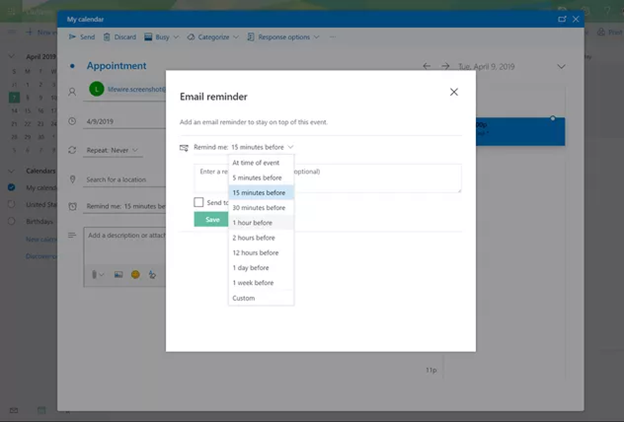
Pourquoi le rappel Outlook pour une ancienne réunion apparaît-il sans cesse ?
Vous recevez des rappels pour d'anciennes réunions et vous vous demandez si votre Outlook a décidé de jouer à Ghost of the Past ?
Cela se produit parfois lorsque les rappels n'ont pas été correctement ignorés ou si Outlook n'a pas été fermé depuis un certain temps. Des bogues ou des corruptions mineures de fichiers de données peuvent également être à l'origine de ce phénomène.
👉 Que faire ?
- Parcourez les événements passés et supprimez ceux qui peuvent encore comporter des rappels actifs.
- Archiver les anciennes réunions: allez à Fichier > Outils de nettoyage > Archive. Sélectionnez des éléments antérieurs à une certaine date et déplacez-les vers un dossier d'archivage.
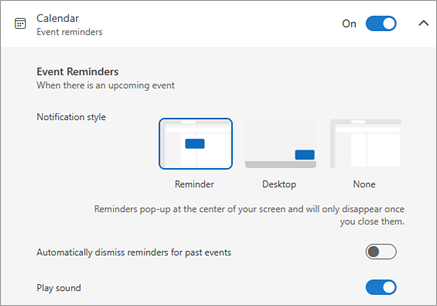
Notifications de réunions Outlook
Vous en avez assez que votre ordinateur vous interrompe à chaque réunion ?
1 ️ Première solution: gérez les paramètres par défaut. Ouvrez Outlook et accédez à Fichier > Options > Calendrier. Dans le cadre de la « Options du calendrier » section, vous trouverez « Rappels par défaut » réglage. Vous pouvez ajuster l'heure de rappel pour tous les nouveaux événements.
Exemple : modifiez un rappel de 15 minutes à 5 minutes, voire désactivez-le.
2 ️ Deuxième solution: désactivez les notifications pour une réunion spécifique. Ouvrez l'événement dans votre calendrier. Dans le Rappel menu déroulant, sélectionnez Aucune.
Invitation de rappel Outlook
Vous avez reçu une invitation à un rendez-vous et souhaitez gérer les rappels associés ?
Lorsque vous recevez une invitation dans Outlook, elle est ajoutée à votre calendrier une fois acceptée et un rappel est généralement défini par défaut. Pour modifier ce rappel, ouvrez l'événement dans votre calendrier et ajustez l'heure du rappel comme vous le souhaitez. Par exemple, 5 minutes avant, voire aucune si vous préférez vivre dangereusement.
Synchroniser les rappels avec le calendrier Outlook
Impossibilité de synchroniser les notifications entre les différents calendriers
Les notifications dans le calendrier Outlook sont définies pour chaque calendrier et chaque événement spécifique. Il est impossible de synchroniser les notifications entre les différents calendriers.
Exemple : vous souhaitez qu'un événement figure à la fois dans votre calendrier personnel et professionnel. Doublez le travail ! Vous devez configurer les notifications séparément.
La solution SyncTheM Calendars
Ce que nous proposons est un moyen de simplifier la gestion de vos différents calendriers en en les synchronisant ensemble.
Vous pouvez créer un événement et un rappel dans le calendrier A, et ils apparaissent instantanément dans le calendrier B, sans aucune action de votre part.
Mais en plus, vous pouvez personnaliser les rappels en fonction de chaque calendrier !
Exemple 1 : vous avez fusionné vos calendriers personnel et professionnel et vous souhaitez que les notifications diffèrent en fonction du calendrier. Avec Synchroniser les calendriers, vous pouvez configurer des alertes distinctes pour chaque calendrier. Avantage: les notifications relatives à votre travail et à votre vie personnelle sont gérées séparément.
Exemple 2 : vous avez fusionné vos calendriers personnel et professionnel. Un rendez-vous dans votre agenda personnel apparaît également sur votre calendrier professionnel. Vous ne souhaitez pas recevoir de notification pour cet événement sur votre calendrier de travail, mais simplement voir que ce créneau horaire est déjà réservé. SyncThemCalendars vous permet de désactiver les notifications pour ces événements spécifiques tout en conservant la visibilité de vos disponibilités.
Le « Rappel » le réglage vous propose trois choix :
- Ne passez pas outre.
- Champ dégagé.
- Conservez la cible par défaut.
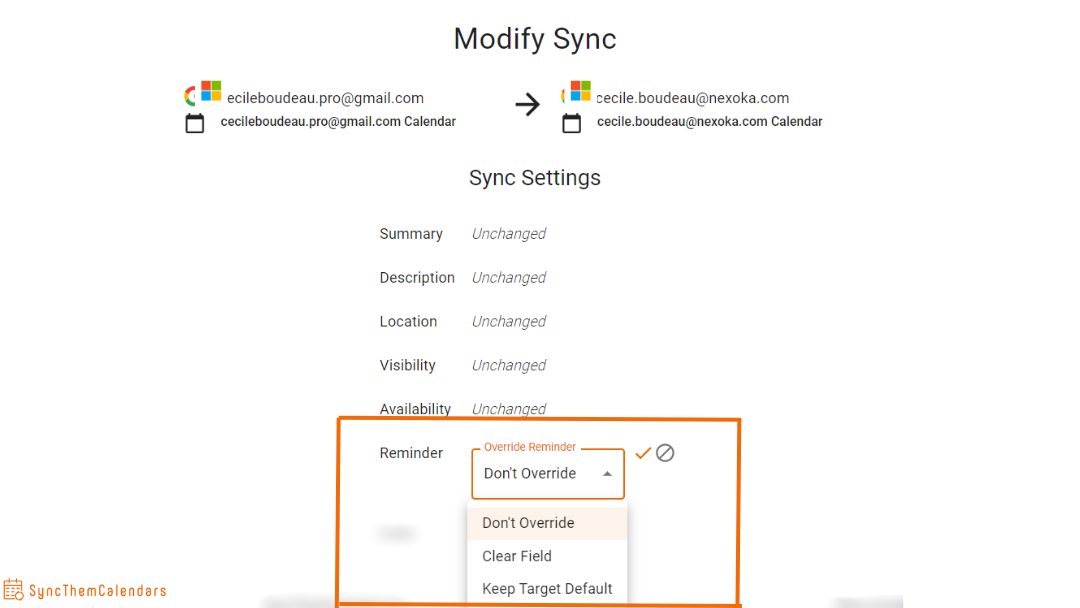
Conclusion
Pour synchroniser vos différents calendriers Microsoft entre eux, aucune fonctionnalité native n'existe. Rien de tel qu'un outil tiers comme SyncThemCalendars.
Découvrez notre outil de synchronisation gratuit et sans engagement ici, avec un essai de 14 jours !
Oh, et si jamais vous avez besoin de régler avec précision les synchronisations entre un calendrier cible et un calendrier source, nous avons également différents disponibilité paramètres.


